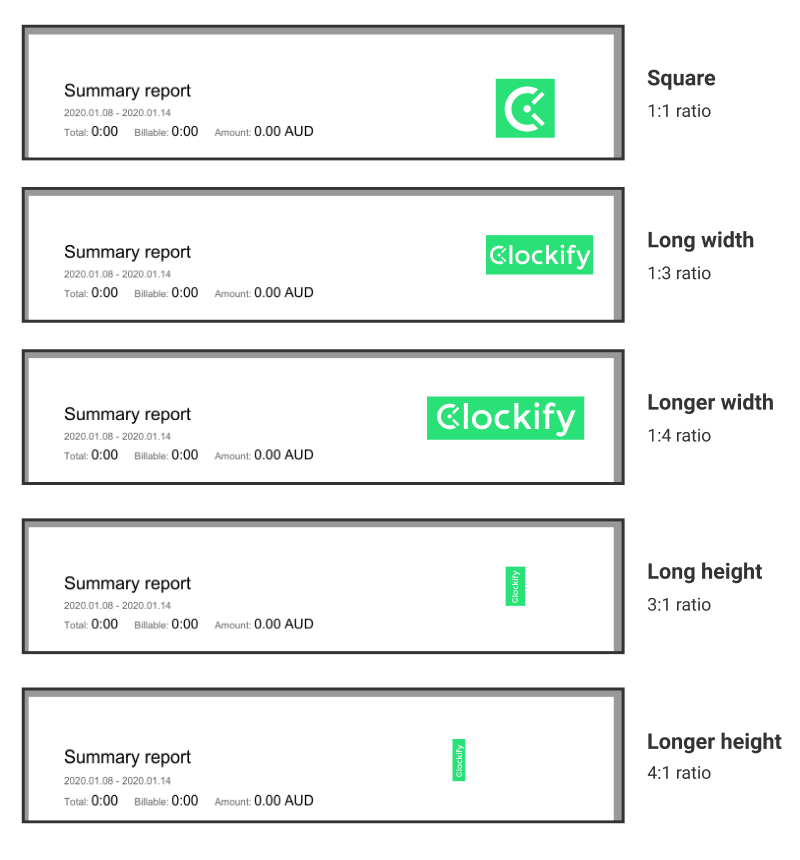Berichtsexporte anpassen
Für die effektive Verwaltung von Berichten sind Flexibilität und Anpassen sehr wichtig. In diesem Leitfaden zeigen wir dir, wie du CSV-, Excel- und PDF-Exporte in deinen Zeit- und Ausgabenverfolgungsberichten anpassen kannst. Das Anpassen von Berichten ermöglicht es dir, auf bestimmte Informationen zu fokussieren, die du benötigst und im Format, das zu deinen Anforderungen passt.
Das ist eine kostenpflichtige Funktion, die du aktivieren kannst, indem du deinen Arbeitsbereich auf einen von unseren kostenpflichtigen Abonnementpläne aktualisierst.
Wenn du einen Berichtexport anpasst, kannst du wählen, welche Spalten du im CSV-, Excel- und PDF-Format erhalten möchtest.
Exporteinstellungen #
Um die Exporteinstellungen zu konfigurieren, solltest du:
- Zu einem Bericht gehen
- Auf Export klicken
- Anpassen auswählen
- Informationen auswählen, die du erhalten möchtest, wenn du CSV/Excel/PDF exportierst
- Speichern
Jeder Bericht, den du exportierst, enthält ab jetzt nur ausgewählte Daten.
Die Anpassung funktioniert auf Pro-Benutzer-Basis und wird auch über Sitzungen hinweg gespeichert. Falls du entscheidest, dass du eine Spalte benötigst, kannst du sie immer wieder einschalten.
Du kannst einen benutzerfreundlichen Text in der Fußnote eines PDF-Berichts hinzufügen, indem du die Option Hinweise auswählst und den Text eingibst. Alle PDF-Exporte für diese Art von Berichten beinhalten den Text, bis du “Notizen” deaktivierst.
Für jede Benutzergruppe kannst du außerdem eine separate Spalte im CSV/Excel-Format erhalten, sobald du Gruppe in den Exporteinstellungen des detaillierten Berichts aktivierst.
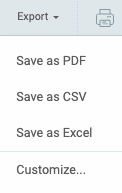
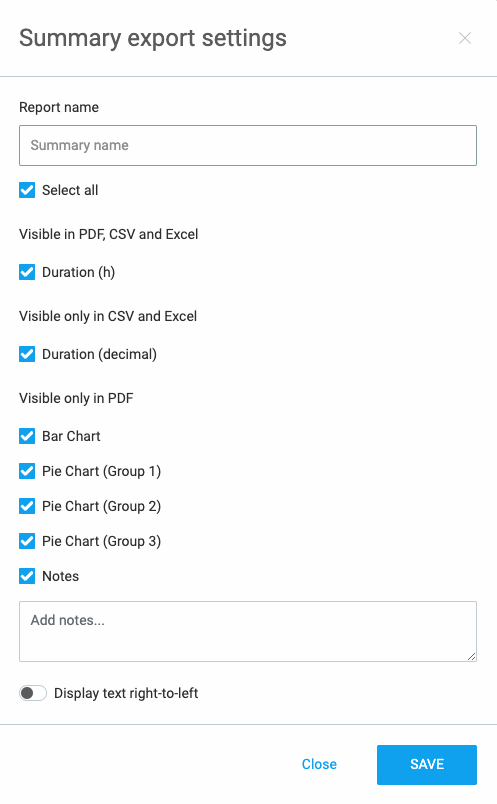
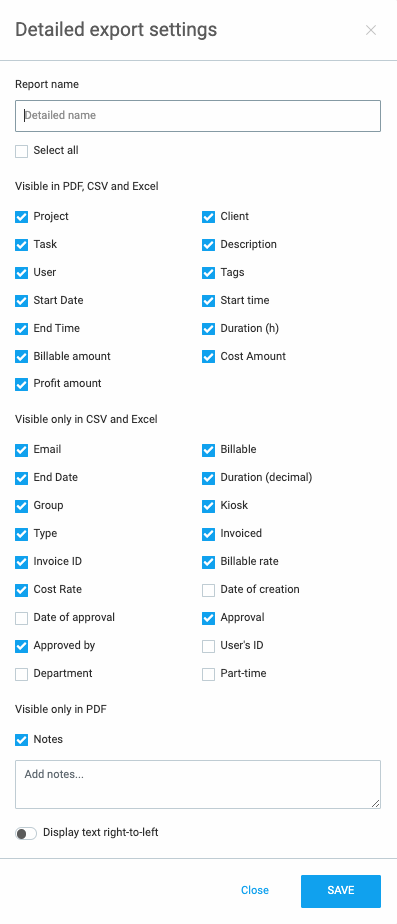
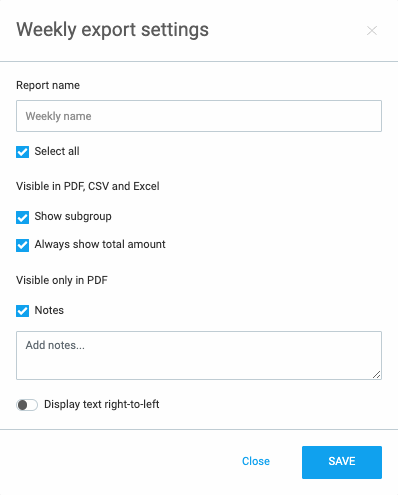
Gebrandete Berichte #
PDF-Berichte mit dem Logo deiner Firma exportieren
Du kannst das Firmenlogo in den Einstellungen deines Arbeitsbereichs einfach hochladen. Dein Logo wird ein Teil jedes PDF-Berichts, den du exportierst und es wird "Mit Clockify erstellt" nicht weiter in der PDF-Fußzeile angezeigt.
Berichte mit Logo sind eine kostenpflichtige Funktion, die du aktivieren kannst, indem du deinen Arbeitsbereich auf einen der kostenpflichtigen Abonnementpläne aktualisierst.
Du kannst die Funktion kostenlos ausprobieren, indem du die kostenlose Testversion aktivierst (keine Kreditkarte ist erforderlich).
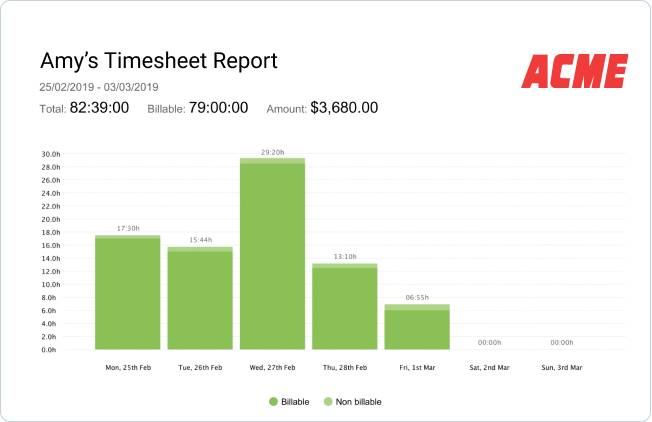
Name auf gedruckten Berichten #
Wenn du benötigst, dass ein benutzerdefinierter Text (z. B. anstelle des üblichen "Zusammenfassungsbericht") oben im Bericht angezeigt wird, solltest du den Bericht teilen, dann den Link öffnen und PDF exportieren.
Logo-Größe #
Bei der Auswahl des Logos, das du hochladen möchtest, solltest du Folgendes beachten:
- Quadratische Logos (Seitenverhältnis 1:1) sehen am besten aus
- Logos, bei denen die Breite länger als die Höhe (1:4) ist, sehen größer aus
- Logos, bei denen die Höhe länger als die Breite ist (4:1), sehen kleiner aus